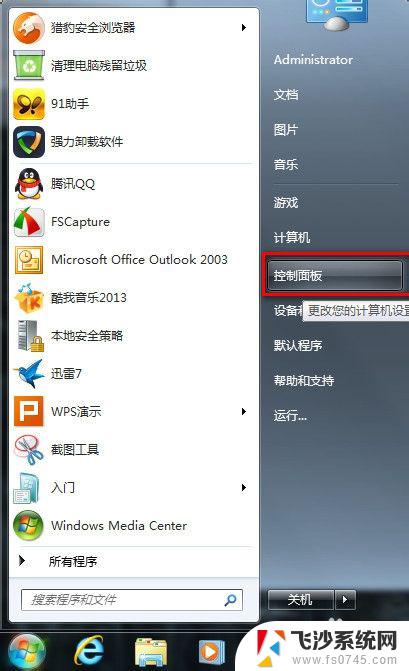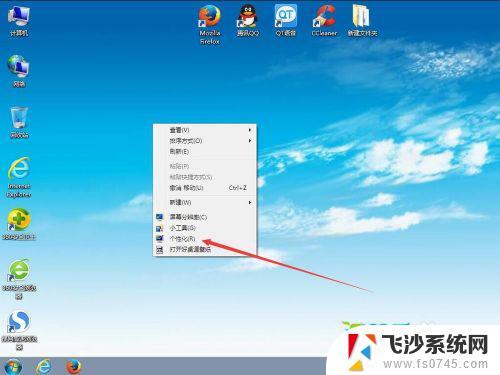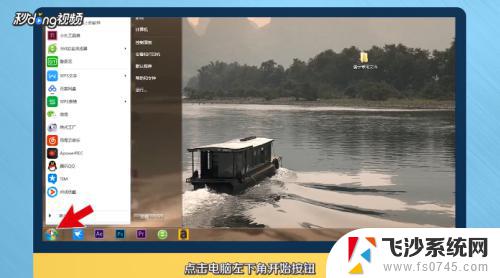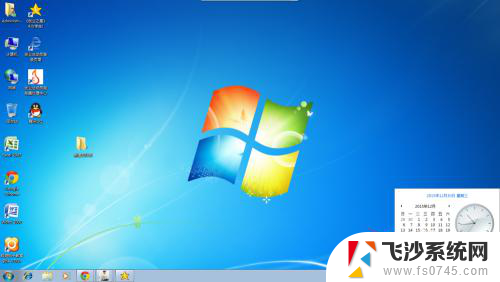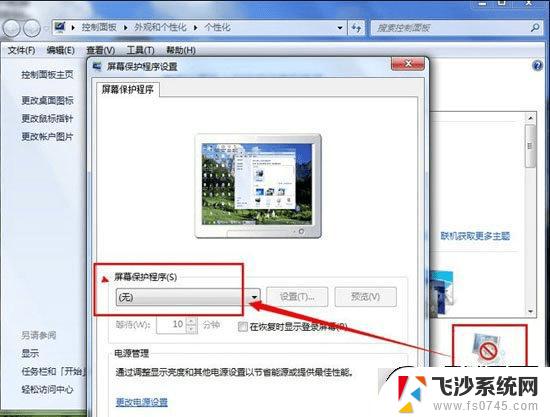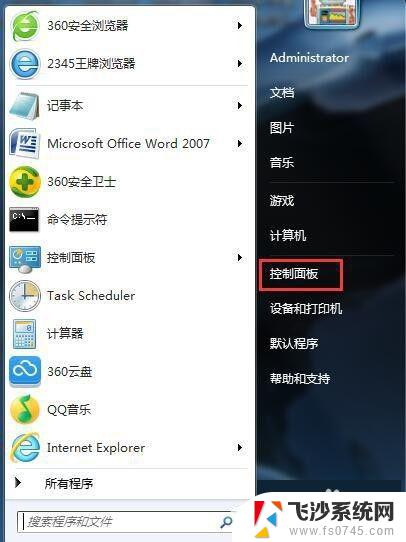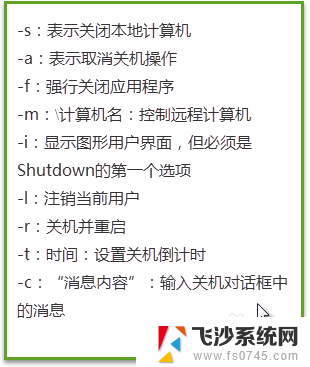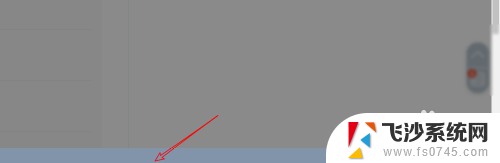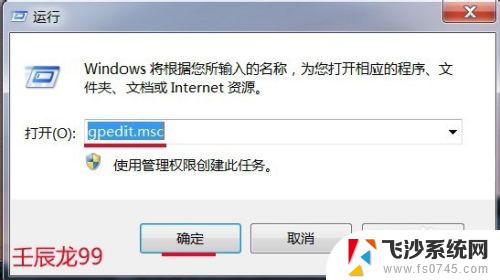win7设置息屏时间 Windows7如何设置息屏时间
更新时间:2024-09-02 08:43:27作者:xtang
Windows 7系统是许多人依然使用的操作系统之一,而设置息屏时间则是其中一个常见的需求,通过设置息屏时间,用户可以有效管理电脑的能源消耗,延长电脑的使用寿命。Windows 7系统如何设置息屏时间呢?接下来我们将介绍一下具体的设置方法。
步骤如下:
1.打开电脑后,在桌面点击左下角的开始按钮,如图。
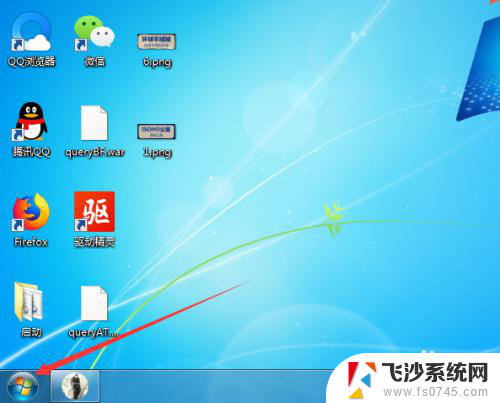
2.点击后,在弹出的开始界面点击控制面板项,如图。
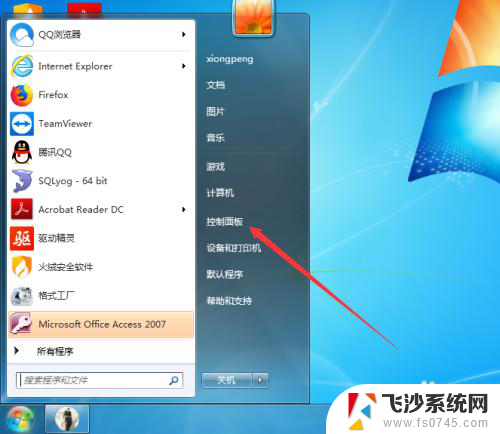
3.点击后,在控制面板界面点击硬件和声音项,如图。
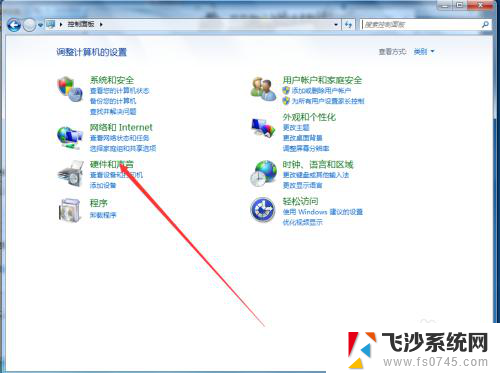
4.点击进入硬件和声音后,在弹出的界面点击电源选项,如图。
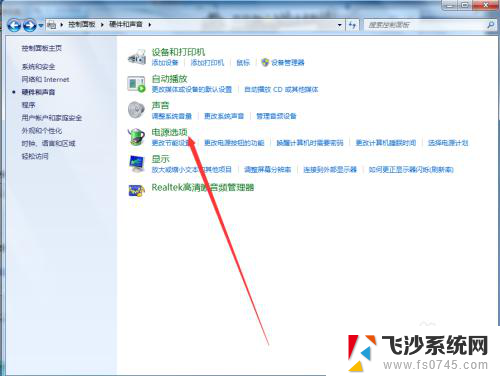
5.进入电源选项后,点击首选计划后面的更改计划设置,如图。
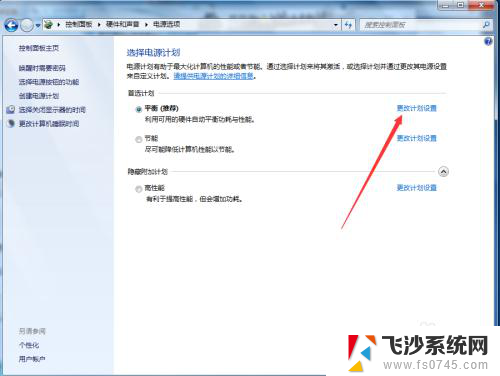
6.点击进入更改计划设置胆迅界面后,泉哄糟点击关闭显示后面的下拉按钮选择息屏时间。以10分钟为例,如图。
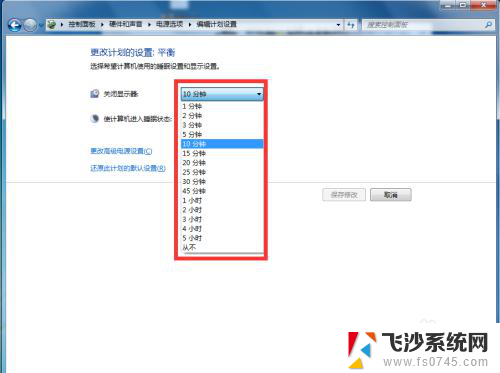
7.选择好息屏时间言慎后,点击保存修改,当电脑在10分钟内无操作时,显示器将进入息屏状态,如图。
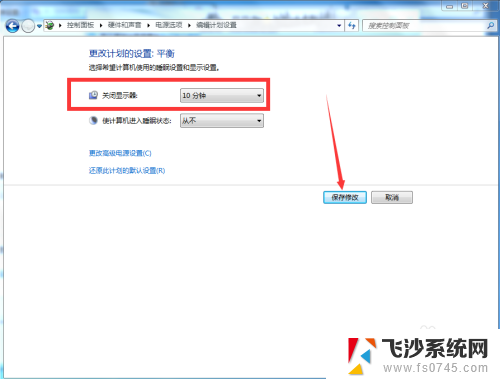
以上就是win7设置息屏时间的全部内容,有遇到这种情况的用户可以按照小编的方法来进行解决,希望能够帮助到大家。